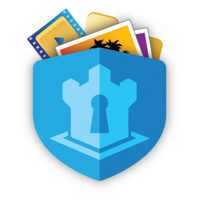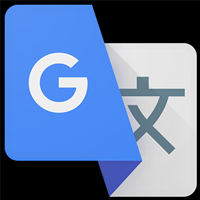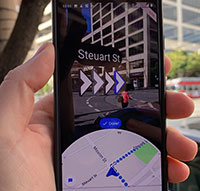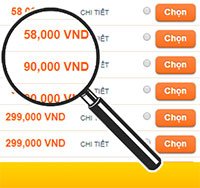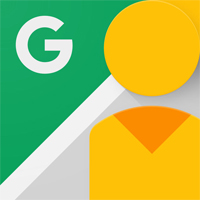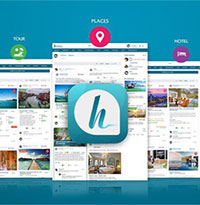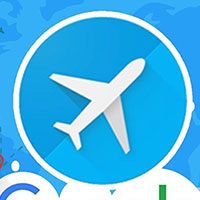Conectarea televizorului dvs. Sony și a unui laptop vă oferă un ecran mare și o imagine mai bună. Acest lucru se realizează prin oglindire sau turnare. Cu instrumentele potrivite, puteți viziona filme, videoclipuri și alte fișiere pe laptop direct prin televizorul dvs. Sony. Oglindirea și difuzarea facilitează, de asemenea, prezentările în cadrul întâlnirilor și conferințelor.

Dacă sunteți interesat de modul în care se face totul, ați ajuns la locul potrivit. Acest articol vă va explica cum să conectați un laptop la un televizor Sony.
Conectarea televizorului Sony la laptop
Există diferite metode pe care le puteți utiliza pentru a vă conecta televizorul Sony la un laptop.
Opțiunea de cablu pentru interfața multimedia de înaltă definiție (HDMI).
Aceasta este probabil una dintre cele mai ușoare metode. HDMI transmite fișiere audio și video de la o sursă la alta și nu se bazează pe internet. Nu trebuie să comprimați datele înainte de a fi trimise la receptor. Aceasta înseamnă că utilizarea unui HDMI cauzează rareori întârzieri sau ieșire de proastă calitate. Rețineți că mai multe mărci de cablu HDMI pot fi cumpărate din magazinele locale sau de pe platforme online.
Pentru a utiliza un HDMI, procedați în felul următor:
- Porniți laptopul și televizorul Sony.

- Conectați un capăt al cablului HDMI în portul laptopului și celălalt în portul televizorului.

- Pe telecomanda televizorului, selectați opțiunea „Intrare” și apăsați-o.

- De pe ecran, alegeți portul HDMI folosit pentru a vă conecta laptopul. Acest lucru ar trebui să facă televizorul să afișeze automat ecranul laptopului.

- Accesați panoul de control al laptopului dacă pasul nu funcționează și alegeți „Afișare”.

- Selectați „Ajustați rezoluția”.

- Din meniul derulant, alegeți oricare dintre următoarele. Acest lucru ar trebui să funcționeze, permițându-vă să vizualizați ecranul laptopului pe televizor.

Principala problemă pe care o puteți întâmpina folosind opțiunea HDMI este formatul acceptat. Dacă formatul nu este acceptat de HDMI, este posibil să aveți o problemă.
Opțiunea de oglindire a ecranului
Această funcție de oglindire a ecranului este o altă opțiune pentru utilizatorii Sony. Este o funcție încorporată disponibilă în televizoarele Sony Bravia lansate între 2013-2020. Cu toate acestea, televizoarele Google și Android lansate după 2020 nu mai acceptă această funcție.
Proiectată în principal pentru a permite proiecția diferitelor ecrane de dispozitive, inclusiv dispozitive mobile și laptopuri, această opțiune vă permite să vizionați filme și videoclipuri salvate pe laptop. Este posibilă și redarea în flux de pe Netflix, YouTube și alte site-uri ale comunității. Lucrul care face ca aceasta să fie o opțiune bună este că este gratuit și poate fi folosit cu o conexiune stabilă la internet.
Deoarece este necesară o conexiune la internet, stabilitatea ieșirii poate varia în funcție de viteza rețelei. Pentru ca acest lucru să funcționeze, trebuie să rulați Windows 10 și versiuni ulterioare pe laptop, care ar trebui să aibă o funcție Miracast.
Iată cum puteți începe să proiectați un laptop pe televizorul dvs. Sony:
- Porniți laptopul și televizorul și conectați-le la aceeași rețea Wi-Fi.

- Începeți prin a vă configura televizorul Sony apăsând butonul „Intrare” de pe telecomandă.

- Pe ecranul rezultat, selectați „Screen Mirroring”.

- Apăsați „Enter” pentru a trimite televizorul în modul de așteptare.

- Pe laptop, navigați la „Meniul Start” și alegeți „Setări”.

- În meniul Setări, alegeți „Dispozitive”.

- Accesați fila „Adăugați dispozitive” și selectați „Adăugați un dispozitiv”.

- Alegeți numărul modelului televizorului dintre opțiunile disponibile.

Acest lucru ar trebui să vă permită să accesați și să afișați în mod convenabil totul de pe laptop sau să îl urmăriți pe televizorul dvs. Sony.
Casting printr-un browser
Chrome este un browser extrem de popular și poate fi folosit în acest scop. Indiferent de sistemul de operare, Chrome poate fi instalat pe orice laptop pentru a permite oglindirea ecranului pe un televizor Sony.
Configurarea lucrurilor este relativ simplă:
- Asigurați-vă că ambele dispozitive sunt pornite. Apăsați butonul „Intrare” de pe telecomandă.

- Alegeți opțiunea „Oglindă ecran” pe televizorul dvs. Sony. Aceasta setează televizorul în modul de așteptare, oferindu-vă timp să vă înregistrați laptopul.

- Deschideți browserul Chrome pe laptop.

- Alegeți opțiunea „Mai multe” din partea dreaptă sus a browserului.

- Navigați la opțiunea „Cast” de pe ecran.

- Din „Lista de dispozitive compatibile”, alegeți televizorul. Acesta ar trebui să conecteze televizorul Sony și browserul.

Rețineți că această metodă funcționează numai dacă televizorul dvs. Sony are Chromecast.
Opțiuni de la terți
Dacă doriți să vă conectați televizorul Sony la un laptop incompatibil, găsiți o altă metodă de proiectare a ecranului. Una dintre opțiunile de luat în considerare este AirDroid Cast. Acest serviciu de oglindire vă permite să proiectați diferite dispozitive pe un televizor Sony, inclusiv laptopuri. Serviciul este bazat pe web și se conectează la dispozitive rapid și fără probleme. Acest lucru înseamnă că puteți face screencast și pentru modele mai vechi.
AirDroid are o interfață prietenoasă, cu funcții multiple și calitate High-Definition. Pentru a utiliza AirDroid Cast, urmați acești pași:
- Descărcați aplicația AirDroid pe laptop de pe site-ul oficial. Este disponibil și în magazinele web/windows.

- Accesați pagina web „ AirDroid Cast ” folosind browserul televizorului.

- Pe laptop, lansați aplicația AirDroid Cast și selectați fila „Cast to”. Introduceți manual codul QR. Acesta este un cod din nouă cifre afișat pe televizorul Sony.

- Odată ce codul este acceptat, ecranul laptopului tău va fi afișat pe televizorul Sony indiferent de model.

Puteți accesa mai multe funcții premium în aplicația AirDroid Cast. Cu toate acestea, trebuie să actualizați aplicația și să vă conectați.
Probleme frecvente la oglindirea ecranului pe diferite televizoare Sony
Există cazuri în care laptopul și televizorul Sony nu se pot conecta. Unul dintre motivele principale este dacă dispozitivul nu are caracteristicile necesare. Apăsarea butonului de intrare de la distanță vă permite să știți dacă este disponibilă o opțiune de oglindire a ecranului. Dacă nu există o capacitate standard pe televizorul Sony, puteți utiliza alte opțiuni precum AirDroid pentru a proiecta dispozitivul care nu are funcția de oglindire a ecranului.
Întârziere de oglindire a ecranului pe televizorul Sony
Întârzierea poate apărea atunci când dispozitivele dvs. trebuie repornite. Reporniți televizorul și laptopul Sony pentru a rezolva problema. Nu reporniți doar un dispozitiv, deoarece nu puteți fi sigur care dintre ele are o problemă. Repornirea vă permite să stabiliți o conexiune curată. Întârzierea în timpul utilizării HDMI poate fi cauzată de o conexiune slabă la porturi. Verificați ambele părți ale cablului și asigurați-vă că este conectată corect.
Nu există sunet în timpul oglinzii ecranului
Aceasta este o altă problemă pe care o puteți întâmpina atunci când vă conectați televizorul Sony la un laptop. Dacă nu se aude niciun sunet, trebuie să efectuați una dintre următoarele:
- Reporniți dispozitivele.
- Dacă utilizați o aplicație pentru a proiecta, dezinstalați-o și reinstalați-o.
- Actualizați-vă dispozitivele dacă există unul disponibil.
Sunet fără imagine
Când sunetul este transmis fără imagine, indică o problemă de conexiune. Pentru a rezolva acest lucru, faceți una dintre următoarele:
- Deconectați complet dispozitivele de turnare.
- Reporniți dispozitivele, apoi reconectați.
- Deconectați cablul HDMI, dacă acesta este ceea ce utilizați și reconectați. Dacă lucrurile nu funcționează, încercați să utilizați un cablu diferit.
Creșteți numărul de spectatori conectând televizorul și laptopul dvs. Sony
Poate doriți să reflectați un laptop pe televizorul dvs. Sony din diferite motive. Ar putea fi un film pe care vrei să-l vezi pe un ecran mai mare. Alternativ, este posibil să doriți să accesați o aplicație care nu este disponibilă în magazinul de aplicații Sony sau să doriți să afișați fotografii sau prezentări pe un ecran mai mare pentru un public. Indiferent de motivul dvs., oglindirea oferă o experiență de vizionare mai bună și vă permite să partajați ecranul cu alții.
Ați conectat vreodată un laptop la un televizor Sony? Dacă da, ați întâmpinat provocări pe parcurs? Anunțați-ne în secțiunea de comentarii de mai jos.